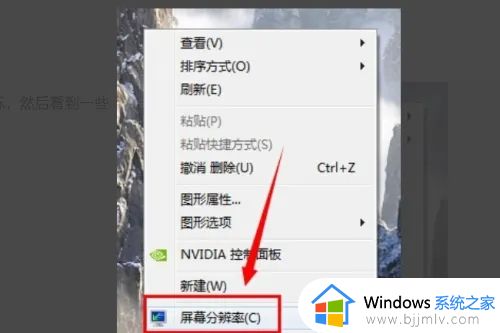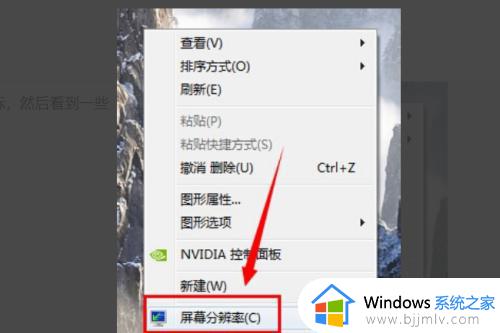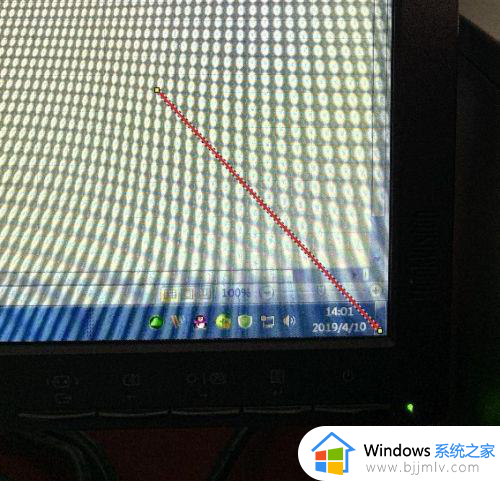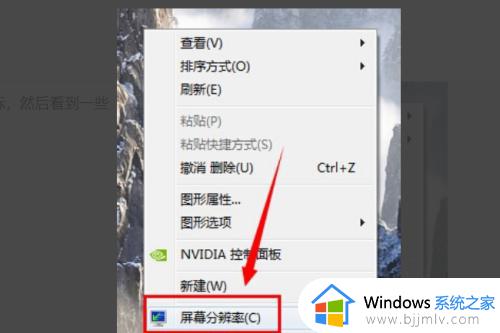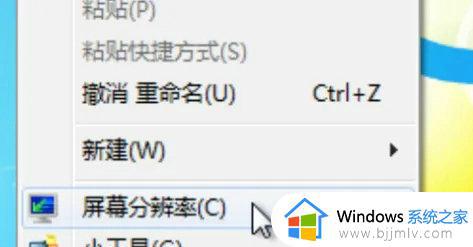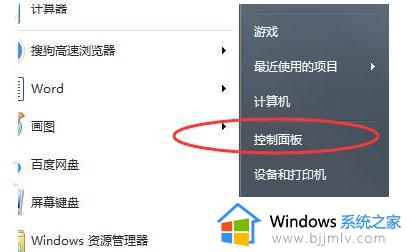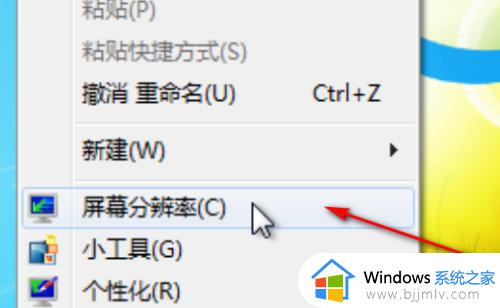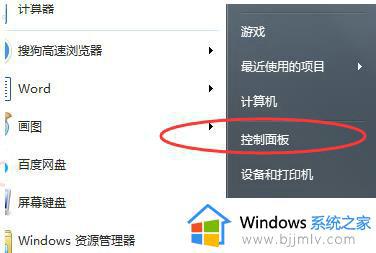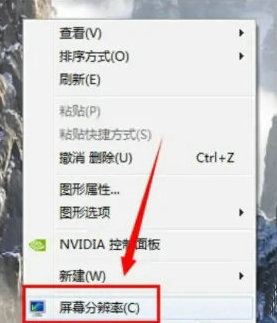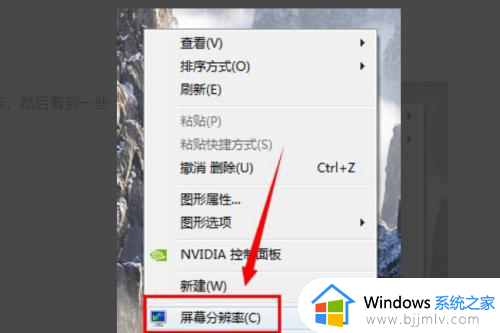win7屏幕显示大小比例怎么调 win7如何设置显示大小比例
更新时间:2023-10-07 14:20:42作者:skai
在我们的日常生活和工作中,我们小伙伴使用win7操作系统的时候难免会遇到一些不熟悉的操作,就比如说最近有小伙伴想要知道win7屏幕显示大小比例怎么调,但是我们很多小伙伴却不知道怎么操作,下面小编就带着大家一起来看看win7如何设置显示大小比例,希望可以帮助到你。
具体方法:
1、点击下方任务栏中开始,选择菜单选项中的"控制面板"打开。
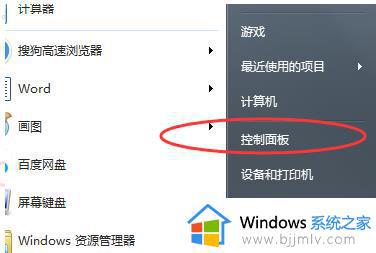
2、在新打开的界面中点击"外观"选项进入。
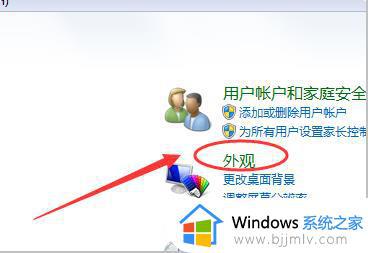
3、接着点击其中的"显示"选项。
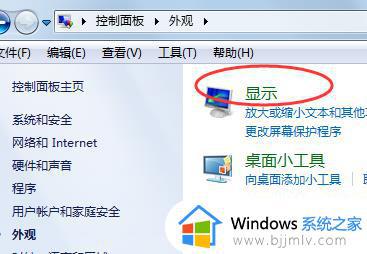
4、然后根据个人需求对桌面的比例大小进行调节。
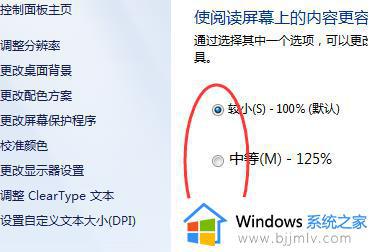
5、也可以点击左侧中的"调整分辨率"选项。
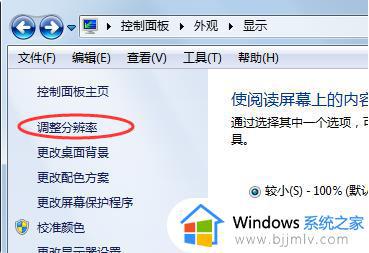
6、然后通过点击"更改显示器的外观"下方的"分辨率"进行调节。
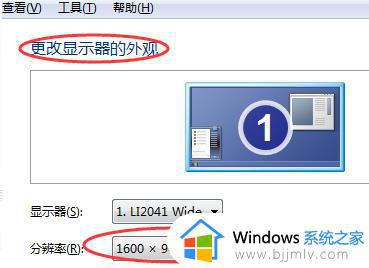
以上全部内容就是小编带给大家的win7设置显示大小比例方法详细内容分享啦,还不清楚的小伙伴可以参照小编的内容进行操作,希望本文对你有帮助。